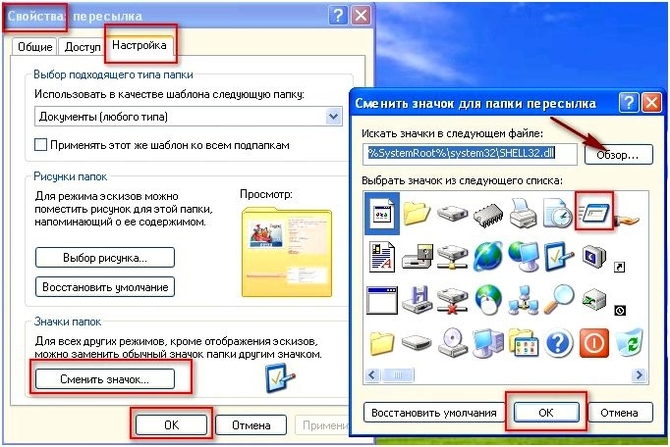ทุกสิ่งบนโต๊ะมีขนาดใหญ่ขึ้น
โทรอาหารเกี่ยวกับวิธีเปลี่ยนไอคอนบนเดสก์ท็อปเพื่อใส่ koristuvach ซึ่งมีกลิ่นเหม็นมากขึ้นโดยไม่มีเหตุผล หากมีตัวเลือกอื่น ฉันจะพยายามครอบคลุมตัวเลือกที่เป็นไปได้ทั้งหมดด้วยคำแนะนำนี้
เราเปลี่ยนไอคอนหลังจากที่ขนาดเพิ่มขึ้นโดยไม่ตั้งใจ (หรือโดยไม่ตั้งใจ)
Windows 7, 8 และ Windows 8.1 มีการผสมผสานที่ช่วยให้คุณเปลี่ยนขนาดของทางลัดบนเดสก์ท็อปได้อย่างสมบูรณ์ ลักษณะเฉพาะของชุดค่าผสมนี้คือสามารถ "กดกะทันหัน" ได้และยังไม่เข้าใจว่าเกิดอะไรขึ้นและเหตุใดไอคอนจึงใหญ่ขึ้นหรือเล็กลง
การรวมกันนี้คือการกดปุ่ม Ctrl แล้วหมุนเมาส์ขึ้นเพื่อเพิ่มหรือลงเพื่อเปลี่ยน ลอง (ในขณะที่เดสก์ท็อปทำงานอยู่ให้คลิกพื้นที่ว่างบนอันใหม่ด้วยปุ่มซ้ายของเมาส์) - ปัญหาส่วนใหญ่มักเกิดขึ้น
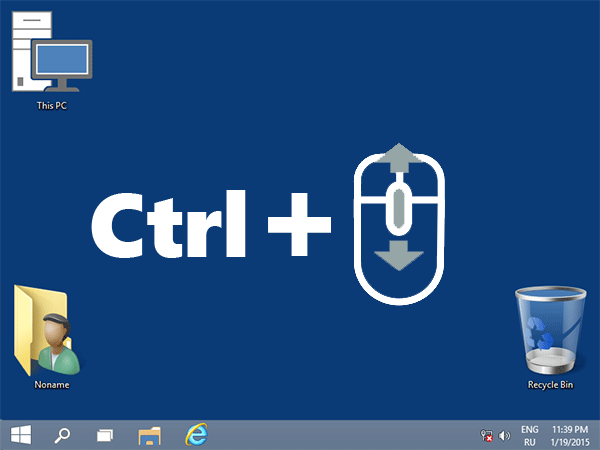
เราติดตั้งโครงสร้างหน้าจอแยกที่ถูกต้อง
อื่น ตัวเลือกที่เป็นไปได้ถ้าคุณไม่สามารถควบคุมขนาดของไอคอนได้ แสดงว่าส่วนที่แยกต่างหากของหน้าจอมอนิเตอร์ได้รับการติดตั้งอย่างไม่ถูกต้อง เวอร์ชันนี้ไม่เพียงมีไอคอนเท่านั้น แต่ยังมีองค์ประกอบอื่น ๆ ของ Windows ที่มีลักษณะไม่เรียบอีกด้วย
แก้ไขได้ง่าย:
- คลิกขวาบนพื้นที่ว่างบนเดสก์ท็อปแล้วเลือกรายการ "อนุญาตหน้าจอ"
- ตั้งค่าความละเอียดที่ถูกต้อง (ในทางกลับกัน มีข้อความว่า "แนะนำ" - หรือดีกว่านั้น ให้ตั้งค่าเป็นความละเอียดที่สอดคล้องกับความละเอียดทางกายภาพของจอภาพของคุณ)
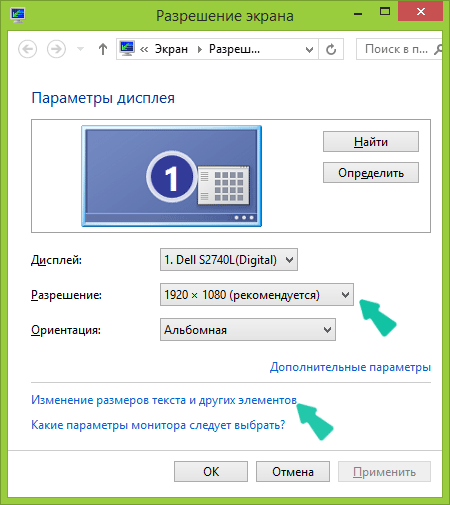
หมายเหตุ: หากคุณมีสิทธิ์ให้เลือกจำนวนจำกัดและการตั้งค่ามีน้อย (และไม่สอดคล้องกับคุณลักษณะของจอภาพ) คุณอาจต้องติดตั้งไดรเวอร์การ์ดแสดงผล
ในกรณีนี้ คุณอาจพบว่าหลังจากติดตั้งพาร์ติชั่นที่ถูกต้องแล้ว ทุกอย่างกระจัดกระจายเกินไป (เช่น หากคุณมีหน้าจอขนาดเล็กที่มี อาคารสูงแยก- เพื่อแก้ไขปัญหานี้คุณสามารถเลือกรายการ "เปลี่ยนขนาดข้อความและองค์ประกอบอื่น ๆ" ในกล่องโต้ตอบเดียวกันกับที่คุณเปลี่ยนเนื้อหาแยกต่างหาก (Windows 8.1 และ 8) ใน Windows 7 รายการนี้เรียกว่า "รับข้อความและองค์ประกอบอื่น ๆ ใหญ่กว่าหรือเล็กกว่า" และหากต้องการเพิ่มขนาดของไอคอนบนหน้าจอให้ใช้การคลิก Ctrl + Mouse ที่กล่าวไปแล้ว
อีกวิธีในการเพิ่มและเปลี่ยนไอคอน
หากคุณใช้ Windows 7 และสิ่งที่คุณติดตั้งไว้ ธีมคลาสสิก(วิธีนี้ช่วยเร่งความเร็วคอมพิวเตอร์ที่อ่อนแอได้เล็กน้อย) จากนั้นคุณสามารถกำหนดขนาดขององค์ประกอบใด ๆ อย่างเคร่งครัดรวมถึงไอคอนบนเดสก์ท็อป
เพื่อจุดประสงค์นี้ โปรดปฏิบัติตามลำดับการดำเนินการ:
หลังจากทำการเปลี่ยนแปลง คุณจะยกเลิกการเปลี่ยนแปลงที่คุณปรับเปลี่ยน ฉันเดาว่าฉันต้องการในระบบปฏิบัติการเวอร์ชันปัจจุบัน หน้าต่างมีเพียงไม่กี่คนที่ต้องการวิธีนี้
จำเป็นต้องเปลี่ยนไอคอน (ทางลัด) หากขนาดไม่พอดีกับเดสก์ท็อปของคอมพิวเตอร์หรือแล็ปท็อปของคุณ ปรากฎว่าไอคอนปิดเสียงที่อยู่ด้านหลังคลื่นของไม้กายสิทธิ์นั้นมีขนาดใหญ่ขึ้น ไม่มีอะไรที่เหนือธรรมชาติจริงๆ ซึ่งหมายความว่าคุณกดปุ่ม Ctrl แรงๆ และหมุนจี้หมีหรือเลื่อนนิ้วไปตามแผงสัมผัส (ทัชแพด) บนแล็ปท็อปไปพร้อมๆ กัน

การแก้ไขทุกอย่างนั้นง่ายมาก: สร้างการกระทำดังกล่าวจำนวนหนึ่งหรือมากกว่านั้นโดยตรง:
- คลิกปุ่มซ้ายบนหมีบนเดสก์ท็อปว่าง หากคุณมีพีซีที่มีทัชแพด ให้คลิกที่ปุ่มซ้ายเพื่อคลิกที่ปุ่มนั้น หน้าต่าง โฟลเดอร์ เอกสารทั้งหมดจะถูกเบิร์นหรือปิด
- ในขณะที่กด Ctrl ให้เลื่อนวงล้อของหมี (หรือเลื่อนนิ้วของคุณผ่านแผงสัมผัส) ลง
- ปรับขนาดไอคอนที่คุณต้องการ
ปรดา. ง่ายกว่านั้นอีก - ใช้เมนูบริบทอย่างรวดเร็ว ในการดำเนินการนี้คุณต้องคลิกขวาที่เมาส์หรือทัชแพดบนพื้นที่เปิดโล่งของเดสก์ท็อปแล้วเลือกรายการ "มุมมอง" จากนั้นติดตั้งไอคอนที่จำเป็น จริงอยู่ที่มีตัวเลือกคงที่เพียง 3 ตัวเลือก: แตกต่าง คุ้นเคย และยอดเยี่ยม
เปลี่ยนขนาดของไอคอนบนหน้าจอ วิธีที่ 2
ขนาดไอคอนที่ใหญ่เกินไปนั้นเกิดจากการตั้งค่าจอภาพแต่ละตัวไม่ถูกต้อง สถานการณ์นี้ไม่เพียงแต่มีป้ายกำกับเท่านั้น แต่ยังมีองค์ประกอบอื่นๆ ด้วย ระบบปฏิบัติการมีรูปลักษณ์ที่ไม่รู้จัก เพื่อแก้ไขให้ถูกต้องคุณต้องมี:
- คลิกขวาที่เมาส์หรือทัชแพดบนพื้นที่ว่างบนพื้นผิวการทำงานของจอภาพ
- เลือกส่วน “พาร์ติชั่นหน้าจอ”
- ติดตั้งสิ่งที่คุณต้องการ ในทางกลับกัน เลือกตัวเลือกที่น่าพอใจที่สุดเพื่อแสดงป้าย "แนะนำ" เลือกพารามิเตอร์ด้วยตัวเอง กลิ่นเหม็นที่เหมาะกับจอภาพของคุณมากที่สุด
ปรดา. เนื่องจากมีตัวเลือกความละเอียดเล็กน้อยในส่วนนี้และมีขนาดเล็ก คุณจะต้องติดตั้งไดรเวอร์การ์ดแสดงผลแทน
ปรากฎว่าหลังจากเปลี่ยนการอนุญาตแล้ว องค์ประกอบทั้งหมดก็แตกต่างกันมาก ในกรณีนี้ ให้ใช้ส่วนนี้เพื่อเปลี่ยนข้อความและองค์ประกอบอื่นๆ Vіnอยู่ในที่เดียวกันการอนุญาตแบบ point is ในรูปแบบที่แตกต่างกัน เวอร์ชันของ Windowsเรียกได้ว่าต่างกันแต่สาระสำคัญก็เหมือนกัน ไอคอนในสถานการณ์นี้สามารถขยายได้โดยใช้วิธีที่ 1 (กด Ctrl แล้วเลื่อนวงล้อหมี)
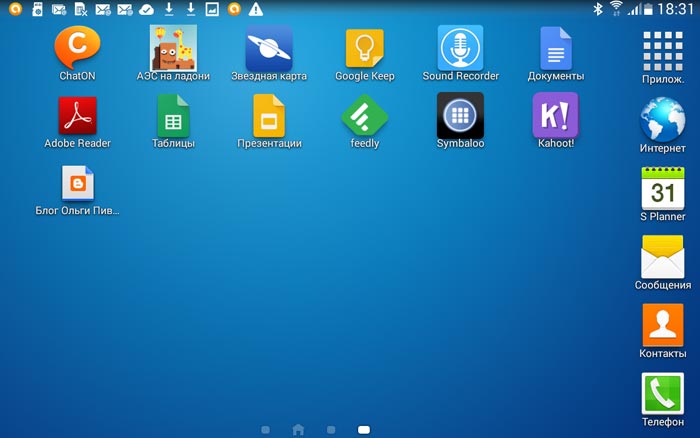
การเปลี่ยนไอคอนบนหน้าจอคอมพิวเตอร์ วิธีที่ 3
ตัวเลือกนี้ยังเหมาะสำหรับแล็ปท็อป แต่ในขณะเดียวกัน การใช้งานอาจไม่ได้อยู่ในทุกเวอร์ชันที่ 7 หรือ 8 ด้วยซ้ำ หากต้องการสร้างทางลัดหรือองค์ประกอบอื่นๆ ให้ทำดังนี้
- คลิกขวาที่เมาส์/ทัชแพดบนเดสก์ท็อป และเลือกที่พร้อมใช้งานสำหรับเวอร์ชันระบบปฏิบัติการของคุณ: ส่วน "การตั้งค่าส่วนบุคคล" หรือ "เค้าโครงหน้าจอแยก"
- เลือกส่วนที่มีอยู่: เพื่อแปลงข้อความและองค์ประกอบอื่นๆ หรือเพื่อเปลี่ยนพารามิเตอร์เพิ่มเติม
- คลิกที่รายการเพื่อเปลี่ยนโทนสี/สีหน้าต่าง
- เลือก "เพิ่มเติม" หรือ "พารามิเตอร์การออกแบบเพิ่มเติม"
- ในบรรดาองค์ประกอบต่างๆ ให้เลือก "ไอคอน" และในเมนูด้านขวามือ ให้ตั้งค่าขนาดที่ต้องการและตั้งค่าแบบอักษร
ปรดา. หากคุณมีสายตาไม่ดีและจำเป็นต้องเพิ่มไอคอนบนเดสก์ท็อปของพีซีของคุณ ให้เร่งความเร็วในลักษณะเดียวกันโดยเลือกพารามิเตอร์ไอคอนที่จำเป็น
วิธีเปลี่ยนขนาดไอคอนบนเดสก์ท็อป: วิดีโอ
สิ่งแรกที่ต้องทำคือทำความสะอาดผิวของคุณหลังจากที่คุณเปิดคอมพิวเตอร์ - เดสก์ท็อป Windows คุณสามารถแทนที่โครงสร้างบังตาที่เป็นช่อง (ภาพพื้นหลัง) ได้ตลอดเวลา และวางไอคอนของส่วนเสริมที่ใช้บ่อยที่สุดได้ที่นี่ ง่ายมากเพราะช่วยให้คุณสามารถเปิดโปรแกรมหรือเอกสารที่จำเป็นได้ด้วยคลิกเดียว ไอคอนเหล่านี้สามารถเปลี่ยนแปลงได้ตามความต้องการของคุณ ในบทความนี้ เราจะมาดูวิธีรับเหรียญตราเล็กๆ อย่างละเอียดยิ่งขึ้น ขั้นตอนของ Qia นั้นค่อนข้างงุ่มง่าม อย่างไรก็ตามสิ่งแรกสุดก่อน
การจัดการขนาดขององค์ประกอบใน Windows 7
ยู รุ่นที่แตกต่างกันการปรับแต่งระบบปฏิบัติการยอดนิยมที่มีองค์ประกอบของเดสก์ท็อปนั้นแตกต่างกันออกไป ใน Windows 7 คุณสามารถเปลี่ยนขนาดของไอคอนได้อย่างรวดเร็ว สิ่งที่คุณต้องทำคือกดปุ่ม Ctrl และในขณะที่กดค้างไว้ ให้หมุนไม้พายของหมีใส่ตัวคุณเอง แน่นอนว่าเคอร์เซอร์มีข้อผิดพลาดเมื่ออยู่บนเดสก์ท็อป เมื่อคุณหมุนวงล้อเข้าหาตัว ไอคอนจะมีขนาดใหญ่ขึ้น ด้วยวิธีนี้ คุณจะได้รับไอคอนเดสก์ท็อปน้อยลงหรือราบรื่นมากขึ้น การเลือกขนาดที่เหมาะสมนั้นง่ายและยาก
มีอีกวิธีที่ง่ายกว่าเช่นกัน คุณเพียงแค่ต้องกดรูปหมี (ปุ่มขวา) บนโต๊ะ ในเมนูที่ปรากฏขึ้น คุณต้องเลื่อนเคอร์เซอร์ไปที่รายการ "มุมมอง" เมื่ออยู่ที่ด้านข้างของเมนูหลัก ไอคอนอื่นจะปรากฏขึ้นที่ส่วนท้าย ซึ่งคุณจะต้องคลิกที่รายการ "ไอคอนเพื่อน" ดังนั้น บทเรียนเกี่ยวกับวิธีทำให้ไอคอนบนเดสก์ท็อปมีขนาดเล็กอยู่ห่างออกไปเพียงไม่กี่คลิก
ใน Windows 7 บนแล็ปท็อป ด้วยการรองรับแผงมัลติทัช การเปลี่ยนขนาดของไอคอนจึงง่ายยิ่งขึ้น สิ่งที่คุณต้องทำเพื่อสร้างคอร์สตูวาเช่คือทำลายหรือยืดนิ้วของคุณ ซึ่งขั้นแรกให้ยืดนิ้วออกไปตามด้านที่ละเมิดของตรา
การเปลี่ยนขนาดขององค์ประกอบใน Windows XP

ระบบปฏิบัติการเวอร์ชันนี้ทำงานแตกต่างออกไปกับไอคอน ขั้นตอนนี้ซับซ้อนกว่าใน Windows 7 เล็กน้อย คุณจะต้องเปิดหน้าต่างพิเศษสองหน้าต่าง ดังนั้นคุณจะทำให้ไอคอนเล็กลงใน Windows XP ได้อย่างไร?
คุณจะต้องคลิกบนเดสก์ท็อป (เห็นได้ชัดว่าบนพื้นที่ไอคอนขนาดใหญ่) ด้วยปุ่มเมาส์ขวา หลังจากนี้เมนูจะเปิดขึ้นโดยคุณต้องเลือกข้อความ "พลังงาน" ในหน้าต่างที่ปรากฏขึ้น คุณต้องไปที่แท็บ "การออกแบบ" ด้านล่างสุด มือขวาของคุณจะต้องกดปุ่ม "Addatkovo" การดำเนินการนี้จะนำไปสู่จุดสิ้นสุดอีกประการหนึ่ง – “การลงทะเบียนเพิ่มเติม” ที่นี่คุณจะต้องรู้แถว "องค์ประกอบ" และไปตามลูกศรด้านล่างไปที่แถว "ไอคอน" หลังจากนั้น คุณสามารถเลือกขนาดไอคอนที่เหมาะสมสำหรับคนถนัดขวาได้ แน่นอนในขั้นตอนสุดท้าย เพียงกด "ตกลง" มิฉะนั้นการเปลี่ยนแปลงจะไม่ได้รับการบันทึก กดปุ่มนี้ไปจนสุด แกนและทุกอย่าง – ขนาดมีการเปลี่ยนแปลง
วิธีเปลี่ยนขนาดไอคอนใน Windows Vista
หากต้องการสร้างไอคอนน้อยลงบนเดสก์ท็อป Vista คุณต้องคลิกเมาส์บนโต๊ะด้วย (ปุ่มขวา) หลังจากนั้นเมื่อคุณออกจาก Windows 7 ให้ไปที่รายการ "มุมมอง" ข้อแตกต่างเพียงอย่างเดียวคือใน OS เวอร์ชันนี้ แถวล่างสุดเรียกว่า "Classics" ไม่ใช่ "Dribniki"
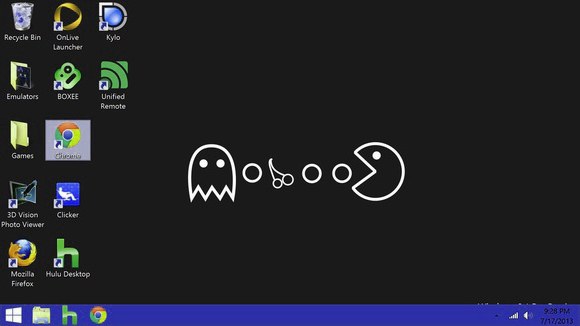
การทำงานกับไอคอนใน Mac OS X
ในระบบปฏิบัติการนี้ การเปลี่ยนขนาดของไอคอนก็ไม่ใช่กระบวนการที่ยากเช่นกัน คลิกขวาที่ตารางแล้วไปที่รายการ "แสดงพารามิเตอร์ในมุมมอง" จากนั้น ด้วยขั้นตอนที่เซถลา ให้เปลี่ยนขนาดด้วยสัญลักษณ์รูปภาพ

วิธีสร้างไอคอนขนาดเล็ก เปลี่ยนส่วนที่แยกของหน้าจอ
ขนาดของไอคอนสามารถปรับได้ด้วยวิธีอื่น และยอมรับว่ายากจะจบแต่ลองดูสถิตินี้ครับ ก่อนที่คุณจะเริ่มต้น คุณจะต้องคลิกบนเดสก์ท็อปด้วยปุ่มเมาส์ขวา ใน Windows 7 ในหน้าต่างที่ปรากฏขึ้น ให้ไปที่รายการ "อนุญาตหน้าจอ" ในแถว "อาคารแยก" คุณจะต้องคลิกที่ลูกศรที่ชี้ลง จากนั้นเลื่อนแถบบนมาตราส่วนจนกว่าคุณจะพบผลลัพธ์ที่ต้องการ ใน Windows XP หลังจากคลิกขวาที่ตาราง เมนูจะปรากฏขึ้น โดยไปที่แท็บ "ตัวเลือก" แล้วพวกเขาก็พังทลายลงข้างแถว “แยกอาคารจอ”
ไอคอนบนแผงควบคุม
การเปลี่ยนไอคอนจากเดสก์ท็อปเป็นขั้นตอนที่ยุ่งยาก ดังที่คุณอาจทราบแล้ว ในการดำเนินการนี้คุณต้องคลิกขวาที่ไอคอน "Start" และเลือกแถว "Power" จากนั้นคุณจะต้องไปที่แท็บ "แผงพื้นที่โฆษณา" และทำเครื่องหมายที่ช่องถัดจากแถว "เลือกไอคอนขนาดเล็ก" ก่อนที่จะพูดคุณสามารถเลือกและจัดเรียงแผงได้จากหน้าต่างใด - ถนัดขวา, ถนัดซ้ายหรือด้านล่าง
วิธีรับไอคอนทั้งหมดจากเดสก์ท็อป
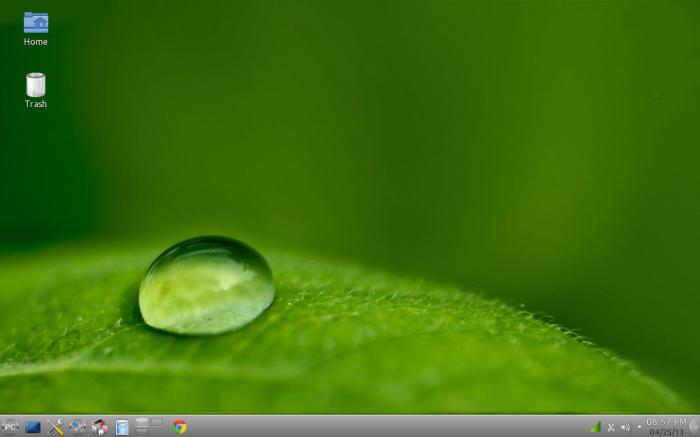
วิธีสร้างไอคอนขนาดเล็กบนเดสก์ท็อป อย่างไรก็ตาม Windows ช่วยให้คุณสามารถลบออกจากมุมมองได้ จิตรกรบางคนแสดงไอคอนต่างๆ จำนวนมากบนโต๊ะ ซึ่งมักจะดึงดูดสายตาด้วยผ้าม่านที่สวยงาม ทิม การจับไอคอนเป็นเวลาหนึ่งชั่วโมงไม่ใช่เรื่องยากเลย ในการดำเนินการนี้ให้คลิกขวาด้วยปุ่มเมาส์ขวาจากนั้นเลือกแถว "มุมมอง" - "ไอคอนที่แสดง ... " ยกเลิกการทำเครื่องหมายที่ช่องถัดจากนั้น แกนและทั้งหมด – ไอคอนหายไป หากต้องการเปลี่ยนให้ใส่ช่องทำเครื่องหมายกลับ
วิธีสร้างไอคอนในโปรแกรมแก้ไขกราฟิก
สิ่งเดียวที่ต้องทำคือทำให้ไอคอนบนเดสก์ท็อปมีขนาดเล็กหรือแทนที่ทั้งหมดตามดุลยพินิจของคุณเอง ไม่ยากเกินไปที่จะหาวิธีทำ ในการทำเช่นนี้คุณเพียงแค่ต้องไปที่ Paint มาตรฐานและระบายสีบนภาพ จากนั้นเปลี่ยนการติดตามและบันทึกในรูปแบบ ico ในโฟลเดอร์แบบกำหนดเอง หลังจากนั้นบนไอคอนบนเดสก์ท็อปที่ต้องเปลี่ยนให้คลิกขวาแล้วไปที่แถวล่าง - "พลังงาน" จากนั้นคลิกปุ่ม "เปลี่ยนไอคอน" ที่นี่คุณจะต้องค้นหาโฟลเดอร์ที่คุณบันทึกเด็กทารกไว้ เปิดขึ้นมาแล้วคลิกที่ปุ่ม "ตกลง"
ดังนั้นคุณสามารถเลือกไอคอนได้เมื่อรูปภาพพร้อมแล้ว เด็กน้อยที่ต้องการนั้นถูกเปิดใน Paint เปลี่ยนแปลงและบันทึกใน extensions.ico ต่อไปนี้เป็นขั้นตอนเดียวกับการเปลี่ยนไอคอนบนภาพที่วาดด้วยมือ
หากคุณต้องการเปลี่ยนองค์ประกอบบนโต๊ะทำงาน คุณไม่จำเป็นต้องถอดชิ้นส่วนที่พับออก สำหรับระบบปฏิบัติการทั้งหมด สามารถทำได้ด้วยการคลิกเพียงไม่กี่ครั้ง ผู้ที่ต้องการเปลี่ยนรูปลักษณ์โดยสิ้นเชิงด้วยการตกแต่งโต๊ะทำงานด้วยไอคอนตัวหนาของตนเอง ก็ไม่น่าจะจำสิ่งของที่พับใด ๆ ได้
การใช้คอมพิวเตอร์ส่วนบุคคลกับไอคอนเดสก์ท็อปขนาดมาตรฐานเป็นเรื่องยาก โดยเฉพาะอาคารมาตรฐานที่แยกจากกันมีการเปลี่ยนแปลง จะต้องปรับไอคอนประเภทใด พารามิเตอร์และยังเพิ่มขึ้นและเปลี่ยนแปลงอีกด้วย ปัญหาคือไม่ใช่ผู้ใช้ทุกคนที่รู้วิธีหาเงิน
สิ่งสำคัญคือต้องจำไว้ว่าคุณควรใช้ไอคอนอย่างระมัดระวังมากขึ้นหากคุณมีปัญหาเกี่ยวกับสุขภาพและสายตาของคุณด้วย และในสถานการณ์ที่เดสก์ท็อปพีซีมีทางลัดมากเกินไป ทางลัดเหล่านั้นอาจต้องทำงานน้อยลง
วิธีเปลี่ยนขนาดของไอคอน
หากคุณต้องการเปลี่ยนขนาดของไอคอนเดสก์ท็อป ให้คลิกที่พื้นที่ว่าง ลีวายส์ปุ่มหมี จากนั้นกดปุ่ม Ctrl, บิด ล้อขึ้นเนิน- ไอคอนสำหรับกิจกรรมของคุณ เพิ่มขึ้น- จากนั้นเลื่อนล้อเมาส์ลงก็จะถึง เปลี่ยนไอคอน.
อย่างไรก็ตาม หลังจากที่ป้ายของคุณได้รับทุกสิ่งแล้ว คุณต้องใช้เวลาในการหล่อดอกอีกครั้ง เนื่องจากไอคอนและโฟลเดอร์มีจำนวนน้อย จึงไม่สำคัญว่าทุกอย่างจะหมุนถูกที่หรือไม่ ไม่เช่นนั้นคุณก็ยังดำเนินการต่อไปได้ จำนวนที่ดีคุณจะต้องใช้ความพยายามมากขึ้นในการอัปเดตไอคอนเหล่านี้ด้วยตนเอง
ล้อเลื่อนของเมาส์ไม่ใช่วิธีเดียวที่จะทำให้ไอคอนใหญ่ขึ้น อีกทางเลือกหนึ่งที่เป็นไปได้คือเปลี่ยนผ่าน บริบทไม่ใช่เมนู- ลำดับที่จะเกิดขึ้นจะขึ้นอยู่กับระบบปฏิบัติการ Windows ของคุณ
คุณยังสามารถจัดเรียงหรือลบไอคอนเพื่อไม่ให้กลิ่นเหม็นปรากฏบนเดสก์ท็อปของคุณได้เลย หลังจากเปิดเครื่องแล้วช่องทำเครื่องหมายด้านล่าง
การเปลี่ยนขนาดไอคอนใน Windows XP
เราได้เห็นไอคอนเพิ่มเติมใน Windows 7 แล้ว และสิ่งที่สามารถทำได้หากคุณติดตั้ง Windows XP ตัวเลือกนี้รองรับแนวทางที่แตกต่าง: